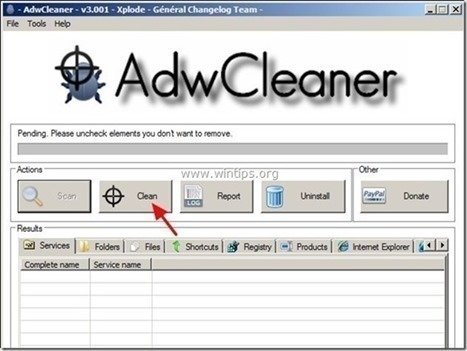Съдържание
Търсения в уебсайтове е похитител на браузъра, който променя началната страница и настройките за търсене по подразбиране на " http://istart.webssearches.com" в популярни уеб браузъри, като Internet Explorer, Google Chrome или Mozilla Firefox, без разрешението на потребителя. Всъщност, Webssearches Похитителят променя настройките на браузъра, за да извършва пренасочвания в реклами и да печели пари от техните издатели.
Webssearches Похитителят на браузъра е предназначен да променя настройките на браузъра ви и може да инсталира допълнителни плъгини (ленти с инструменти, разширения или добавки) във вашия уеб браузър, за да популяризира други връзки или продукти. Подобни похитители на браузъра могат да пренасочат потребителите към злонамерени уебсайтове или да инсталират злонамерени програми, за да изложат компютъра им на риск за сигурността.
Технически погледнато " Webssearches " не е вирус и е категоризиран като зловредна програма ("Потенциално нежелана програма (PUP)", която може да съдържа и да инсталира зловредни програми на вашия компютър, като рекламен софтуер, ленти с инструменти или вируси. Ако компютърът е заразен с " Webssearches ", след което на екрана на компютъра на жертвата или в интернет браузъра се показват повече изскачащи реклами, банери и спонсорирани връзки, а в някои случаи скоростта на компютъра може да се забави поради злонамерени програми, работещи във фонов режим.
Istart.Webssearches.com вероятно е бил инсталиран без знанието на потребителя, тъй като обикновено е включен в друг безплатен софтуер, който се изтегля и инсталира от известни интернет сайтове като " download.com (CNET)" , "Softonic.com" , и т.н. Поради тази причина винаги трябва да обръщате внимание на опциите за инсталиране на всяка програма, която инсталирате на компютъра си, защото повечето инсталатори на софтуер съдържат допълнителен софтуер, който никога не сте искали да инсталирате. С прости думи, НЕ ИНСТАЛИРАЙТЕ НИКАКЪВ НЕОБХОДИМ СОФТУЕР, който идва с инсталатора на програмата, която искате да инсталирате. По-конкретно, когато инсталиратепрограма на вашия компютър:
- НЕ НАТИСКАЙТЕ бутона " Следваща " бутон твърде бързо на екраните за инсталиране. ПРОЧЕТЕТЕ И ПРИЕМЕТЕ внимателно условията и споразуменията. винаги избирайте: " Потребителски " инсталация. ОТКАЗВАЙТЕ се от инсталирането на всеки предложен допълнителен софтуер, който не искате да инсталирате. ОТБЕЛЯЗВАЙТЕ всяка опция, в която се казва, че настройките на началната ви страница и търсенето ще бъдат променени.
Ако искате лесно да премахнете "WebsSearches" от компютъра си, следвайте стъпките по-долу:

Как да се отървете от Istart.Webssearches.com браузър похитител.
Стъпка 1. Деинсталиране на " Търсения в уебсайтове " от контролния панел.
1. За да направите това, отидете в:
- Windows 8/7/Vista: Старт > Контролен панел . Windows XP: Начало > Настройки > Контролен панел
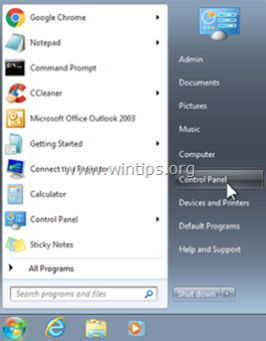
2. Кликнете два пъти, за да отворите
- Добавяне или премахване на програми ако имате Windows XP Програми и функции ако използвате Windows 8, 7 или Vista.
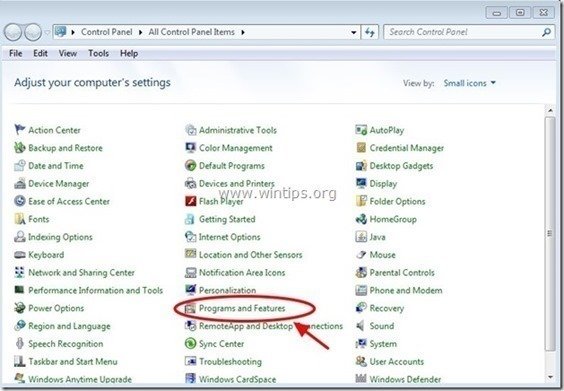
3. Когато списъкът с програми се покаже на екрана, подредете показаните програми по Дата на инсталиране ( Инсталиран в ) и след това намерете и Премахване (деинсталиране) всяко непознато приложение, което е било инсталирано напоследък в системата ви. Премахнете и някое от тези рекламни приложения, изброени по-долу:
- деинсталатор на webssearches (От: webssearches) WPM17.8.0.3442 (От: Cherished Technology LIMITED) NewPlayer Fortunitas
- * Също така премахнете всяко друго непознато или нежелано приложение.
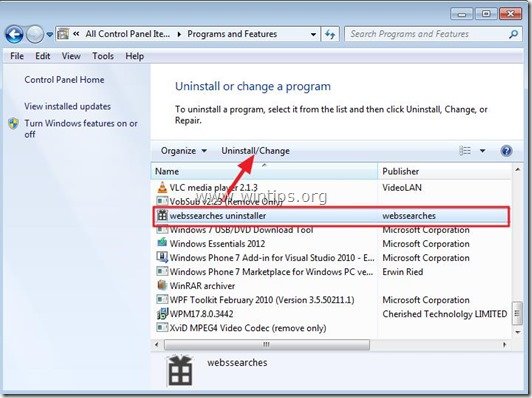
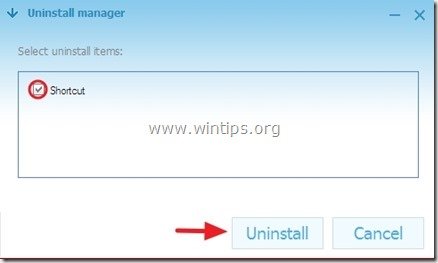
Стъпка 2: Премахване на Webssearches с AdwCleaner.
1. Изтеглете и запазете програмата "AdwCleaner" на работния плот.
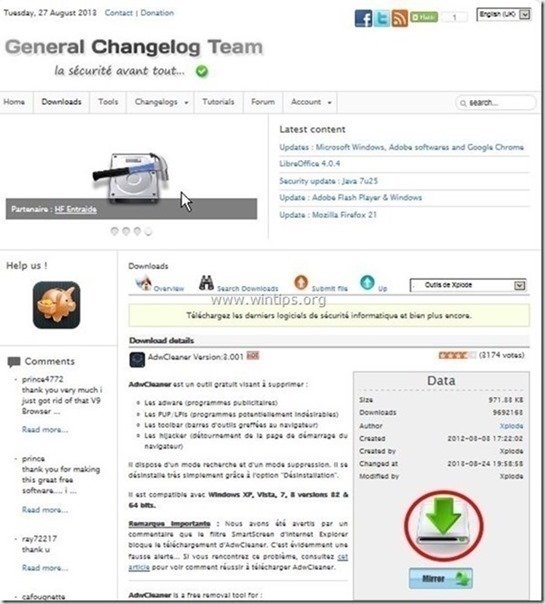
2. Затворете всички отворени програми и Двойно кликване да отворите "AdwCleaner" от работния плот.
3. Преса " Сканиране ”.

4. Когато сканирането приключи, натиснете "Clean ", за да премахнете всички нежелани злонамерени записи.
4. Преса " OK " в " AdwCleaner - Информация" и натиснете " OK " отново да рестартирате компютъра си .
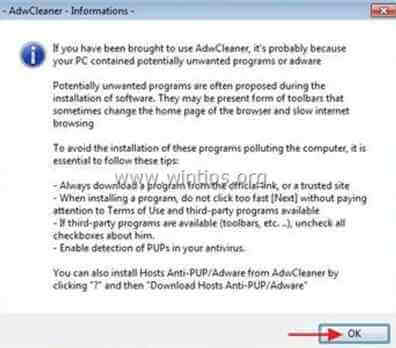
5. Когато компютърът ви се рестартира, затворете " AdwCleaner" информация (readme) и продължете към следващата стъпка.
Стъпка 3. Премахнете ръчно началната страница на Webssearches от вашия интернет браузър.
Internet Explorer, Google Chrome, Mozilla Firefox
Internet Explorer
Как да премахнете "Istart.Webssearches.com" от Internet Explorer.
1. От главното меню на Internet Explorer щракнете върху: " Инструменти "  и изберете " Опции за интернет ".
и изберете " Опции за интернет ".
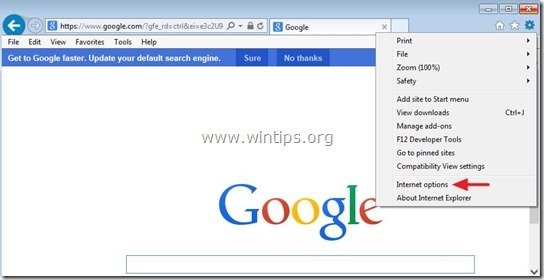
2. В " Обща информация " раздел, изтриване на нежеланата начална страница (istart.webssearches.com) от " Начална страница " кутия & тип предпочитаната от вас начална страница (напр. www.google.com)
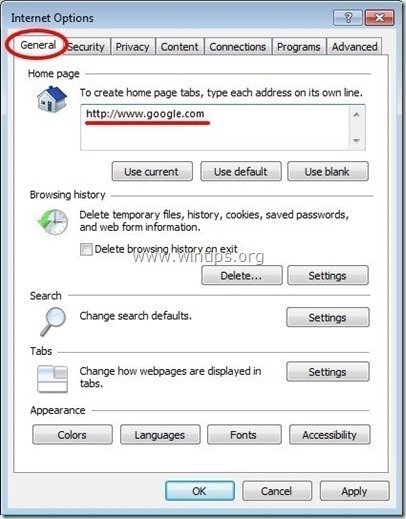
3. В " Търсене " раздел натиснете " Настройки " в Търсене раздел. *
Известие*: Ако искате да промените настройките за търсене в Internet explorer, докато сте в основния прозорец на Internet Explorer, просто натиснете бутона " Предавка " икона  (в горния десен ъгъл) и изберете " Управление на допълненията " .
(в горния десен ъгъл) и изберете " Управление на допълненията " .
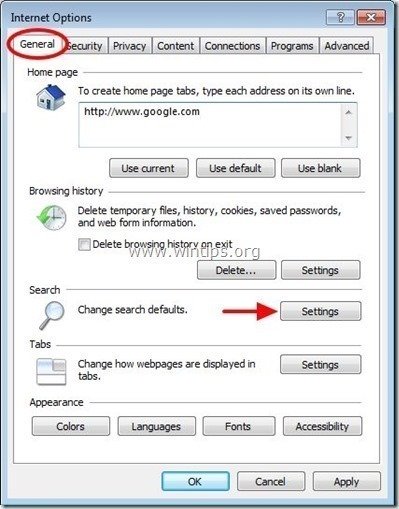
4. На " Доставчици за търсене " опции, изберете и " Задаване по подразбиране " доставчик на търсене, различен от нежелания доставчик на търсене " уебизследвания ” .
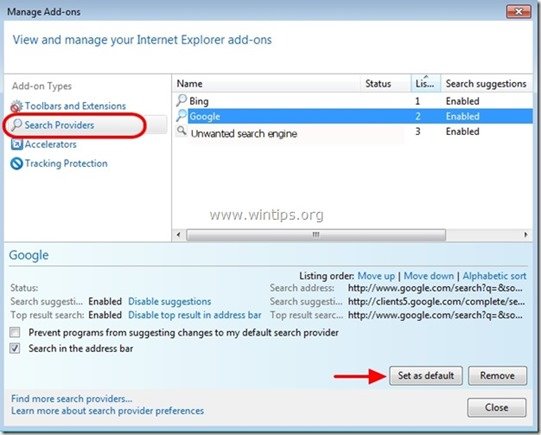
5. След това изберете нежелания доставчик на търсене " уебизследвания " и щракнете върху Премахване на .
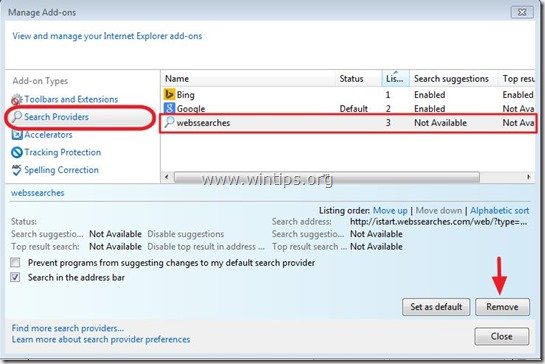
6. Изберете " Ленти с инструменти и разширения " в левия прозорец и след това " Деактивиране на " всяка нежелана лента с инструменти или разширение.
- Разширения, които да забраните/премахнете в този случай:
- Fortunitas Клас IETabPage
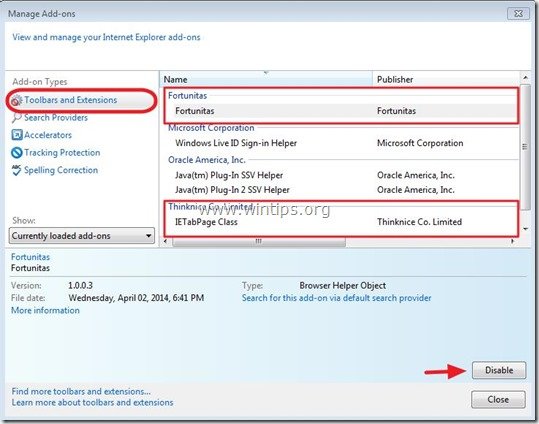
7. Затворете ll прозорци на Internet Explorer и рестартирайте IE.
Google Chrome
Как да премахнете "Istart.Webssearches.com" от Google Chrome.
1. Отворете Google Chrome и отидете в менюто на Chrome  и изберете " Настройки ".
и изберете " Настройки ".
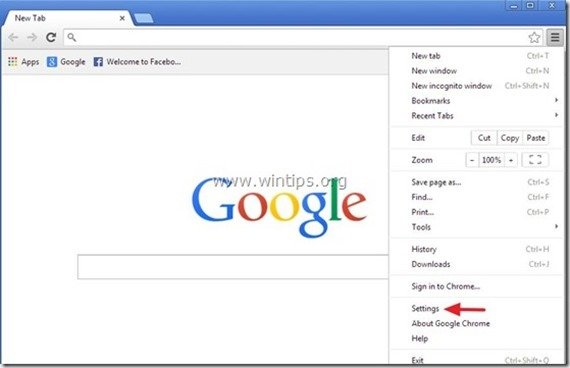
2. На " Стартиране " изберете " Задаване на страници “.
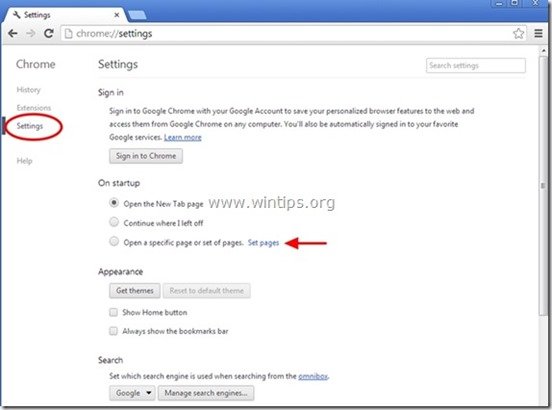
3. Изтрийте нежеланата уебстраница " istart.webssearches.com " от страниците за стартиране, като натиснете " X " вдясно.
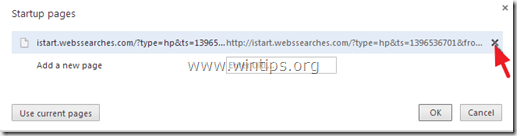
4. Задайте предпочитаната страница за стартиране (напр. http://www.google.com) и натиснете " OK ".
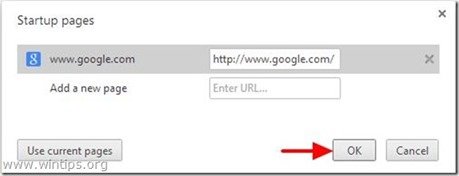
5. Под " Външен вид ", проверете дали е разрешено използването на " Показване на бутона Home " и изберете " Промяна ”.

6. Изтрийте нежеланата уебстраница " istart.webssearches.com " запис от " Отворете тази страница " поле.
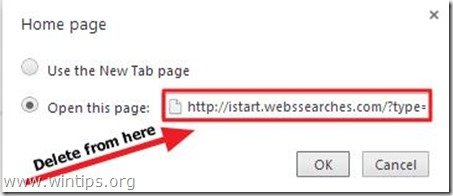
7. (ако желаете) предпочитаната от вас уебстраница да се отвори, когато натиснете " Начална страница " (напр. www.google.com) или оставете това поле празно и натиснете " OK ”.
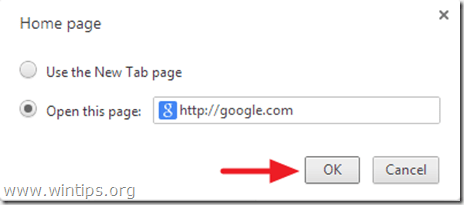
5. Отидете на " Търсене " и изберете " Управление на търсачките ".

6. Изберете предпочитаната от вас търсачка по подразбиране (напр. търсене в Google) и натиснете " Направете настройките по подразбиране ".
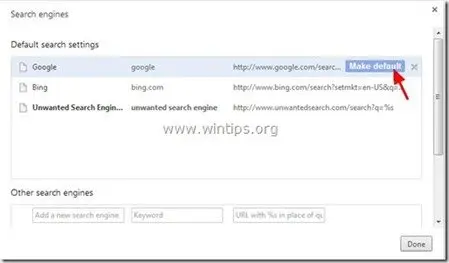
7a. Сега изберете нежелания " уебизследвания " търсачка и да го премахнете като натиснете бутона " X " вдясно.
7b. Изберете " Готово ", за да затворите " Търсачки " прозорец.
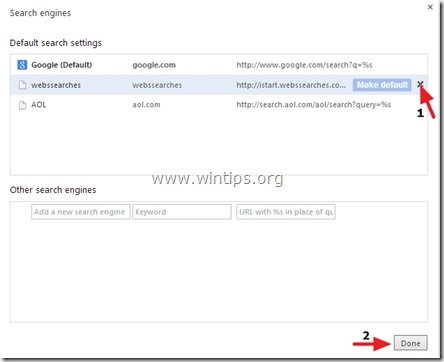
8. Изберете " Удължения " вляво.

9. Премахнете всяко нежелано разширение оттук, като натиснете бутона " икона за рециклиране " вдясно.
- Разширения, които да забраните/премахнете в този случай:
- Бърз старт
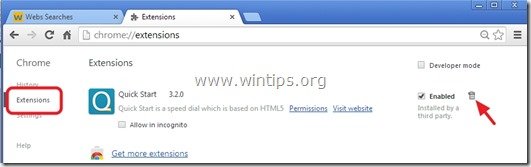
10. Затворете всички прозорци на Google Chrome и рестартиране на Хром.
Mozilla Firefox
Как да премахнете "Istart.Webssearches.com" от Mozilla Firefox.
1. Кликнете върху " Firefox" бутона на менюто в горния ляв ъгъл на прозореца на Firefox и отидете в " Опции ”.
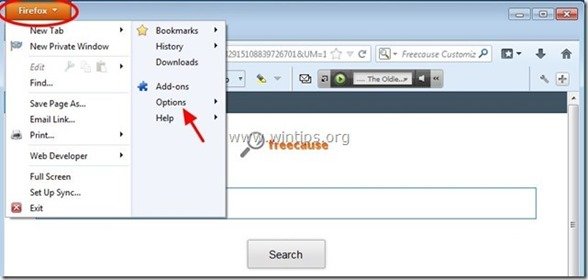
2. В " Обща информация " изтриване на нежеланата начална страница: "http:// istart.webssearches.com " страница от " Начална страница " и въведете предпочитаната от вас начална страница (напр. http://www.google.com).
Преса " OK ", когато приключите.
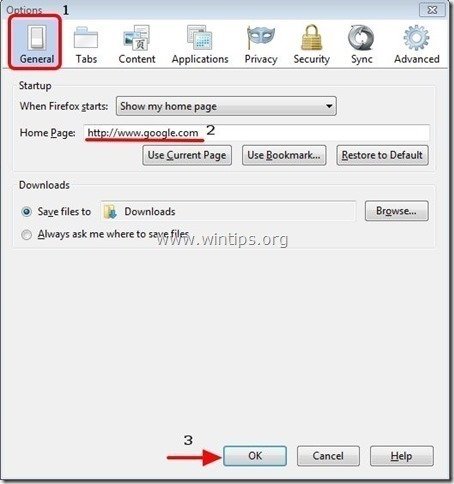
3. От менюто на Firefox отидете на " Инструменти " > " Управление на допълненията ”.

4. Изберете "Разширения" вляво и след това премахнете всяко нежелано разширение, което съществува там, като натиснете бутона " Премахване на " бутон.
Разширения, които да забраните/премахнете в този случай:
- Fortunitas 1.0.1 Бърз старт 3.1.9

5. Затворете Firefox Опции.
6. В полето URL на Firefox въведете следната команда: за:конфигуриране & преса Въведете .
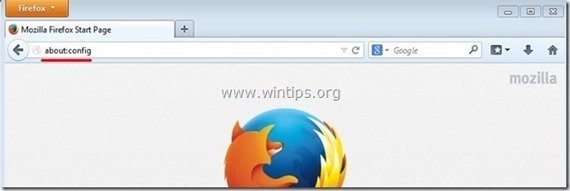
7. Кликнете върху " Ще бъда внимателен, обещавам. " бутон.
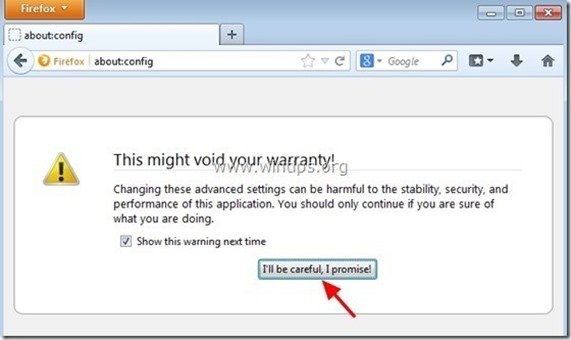
8a. В полето за търсене въведете: " уебизследвания " & press Въведете.

8b. Сега щракване с десния бутон на мишката върху на всеки " уеб търсения" намерена стойност & изберете " Нулиране на ”.
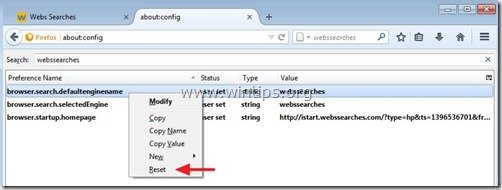
9a. Повторете същата процедура, но този път напишете " quick_start " в полето за търсене и натиснете " Въведете ”.
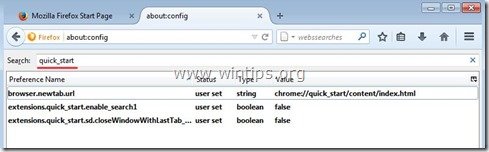
9б. Нулиране всички " quick_start " стойности, ако са изброени.
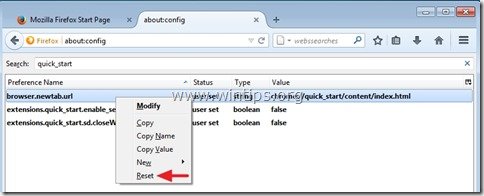
10a. Повторете (за последен път) същата процедура, но този път напишете " fortunitas " в полето за търсене и натиснете " Въведете ”.
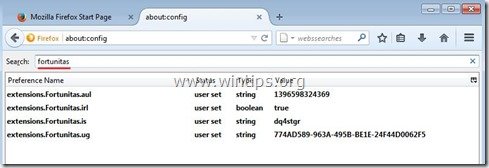
10б. Нулиране всички " fortunitas " стойности, ако са изброени.

11. Затвори всички Firefox прозорци и рестартирайте Firefox.
Стъпка 4. Премахване на Istart Webssearches с Malwarebytes Anti-Malware Free .
Изтегляне и инсталиране на една от най-надеждните БЕЗПЛАТНИ програми за борба със злонамерен софтуер днес, за да почистите компютъра си от останалите злонамерени заплахи. Ако искате да сте постоянно защитени от заплахи от злонамерен софтуер, съществуващи и бъдещи, ви препоръчваме да инсталирате Malwarebytes Anti-Malware Premium:
Защита от MalwarebytesTM
Премахва шпионски, рекламен и злонамерен софтуер.
Започнете безплатното си изтегляне сега!
Бързо изтегляне и инструкции за инсталиране:
- След като кликнете върху горната връзка, натиснете бутона " Започнете моя безплатен 14-пробен период ", за да започнете изтеглянето.
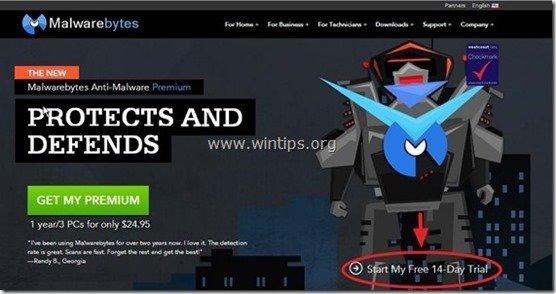
- За да инсталирате БЕЗПЛАТНА версия на този невероятен продукт, махнете отметката от " Активиране на безплатна пробна версия на Malwarebytes Anti-Malware Premium " в последния екран за инсталиране.
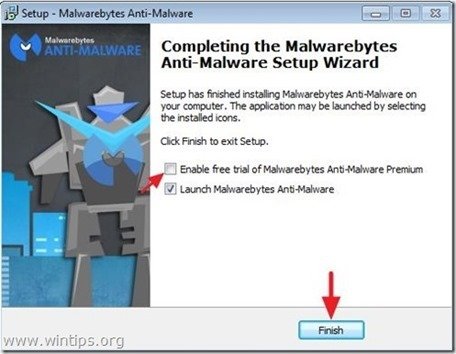
Сканирайте и почистете компютъра си с Malwarebytes Anti-Malware.
1. Работете " Malwarebytes Anti-Malware" и позволете на програмата да се актуализира до най-новата си версия и злонамерена база данни, ако е необходимо.
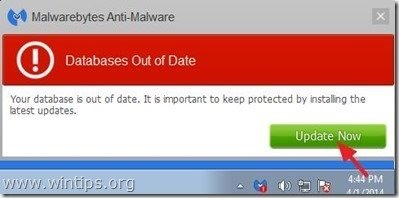
2. Когато процесът на актуализация приключи, натиснете " Сканиране сега ", за да започнете да сканирате системата си за зловреден софтуер и нежелани програми.
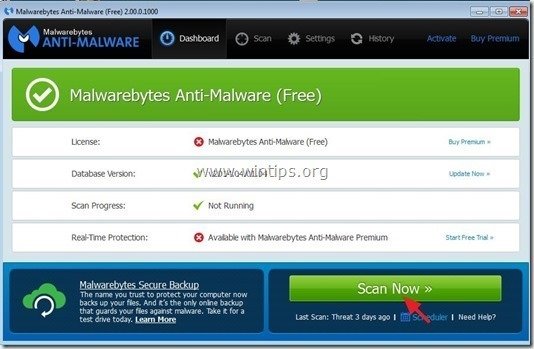
3. Сега изчакайте, докато Malwarebytes Anti-Malware завърши сканирането на компютъра ви за зловреден софтуер.

4. Когато сканирането приключи, първо натиснете " Карантина на всички " бутон, за да премахнете всички заплахи, и след това щракнете върху " Прилагане на действия ”.

5. Изчакайте, докато Malwarebytes Anti-Malware премахне всички инфекции от вашата система, и след това рестартирайте компютъра (ако това се изисква от програмата), за да премахнете напълно всички активни заплахи.

6. След рестартиране на системата, стартирайте отново Malwarebytes' Anti-Malware за да проверите дали в системата ви няма други заплахи.
Съвети: За да сте сигурни, че компютърът ви е чист и безопасен, Извършване на пълно сканиране с Malwarebytes' Anti-Malware в Windows " Безопасен режим ". Подробни инструкции как да направите това можете да намерите тук.
Стъпка 5. Почистете нежеланите файлове и записи.
Използвайте " CCleaner " програма и преминете към чист вашата система от временни интернет файлове и невалидни записи в регистъра.*
* Ако не знаете как да инсталирате и използвате "CCleaner", прочетете тези инструкции .

Анди Дейвис
Блог на системен администратор за Windows